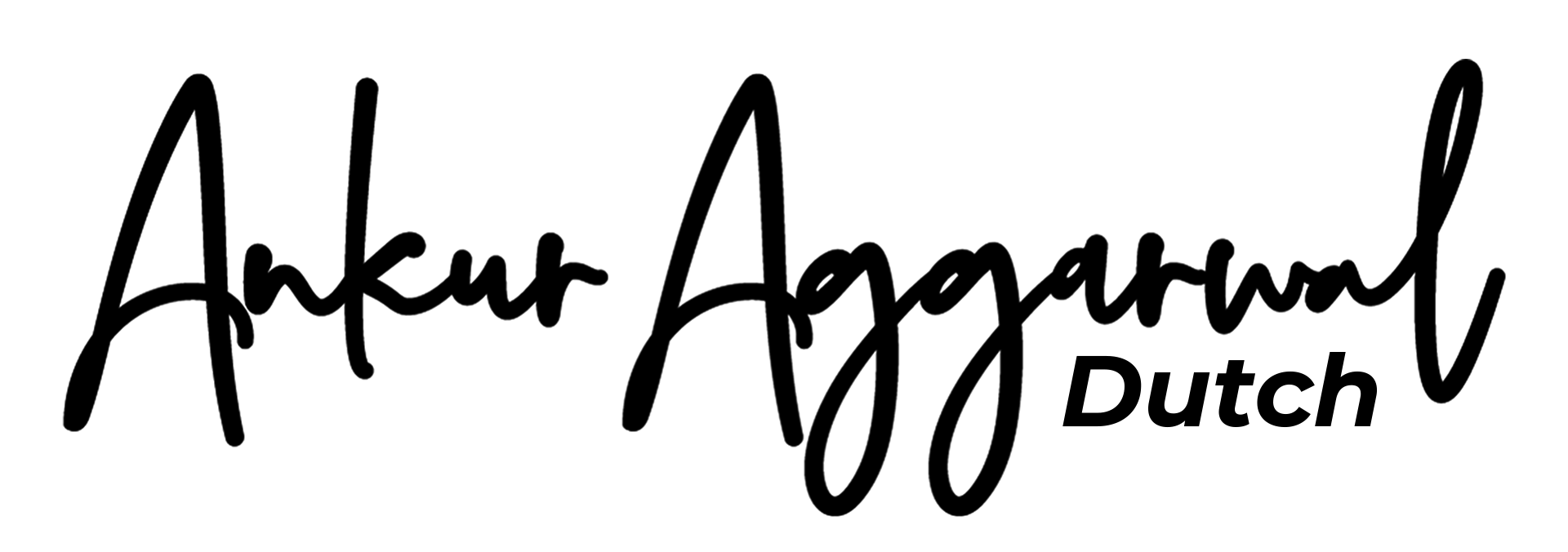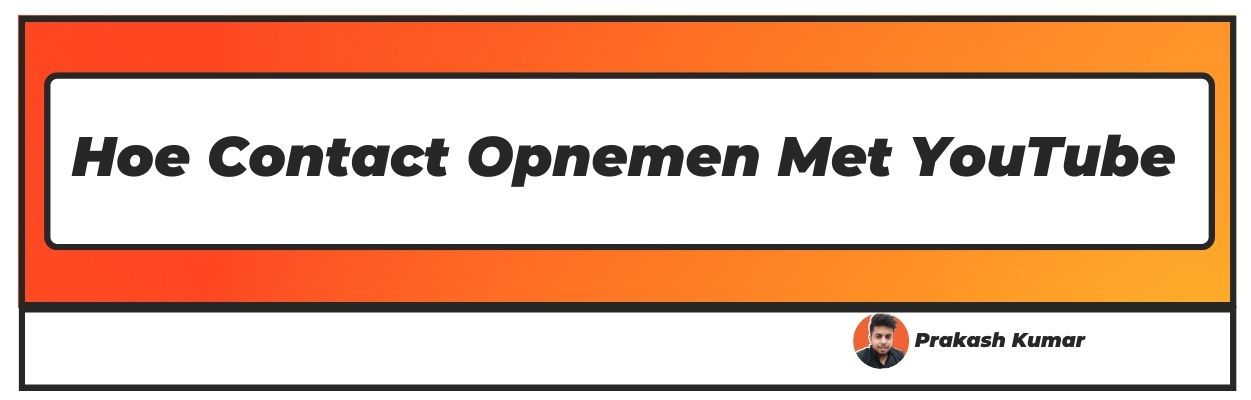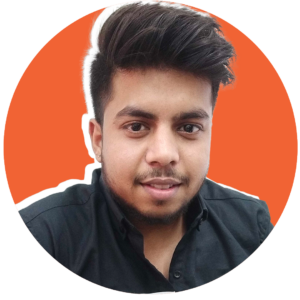Wil je weten hoe je contact kunt opnemen met YouTube? Nou, je bent op het juiste artikel beland.
YouTube is bedoeld als een platform waar mensen vrijelijk hun creativiteit kunnen uiten en tegelijkertijd commentaar kunnen geven op het werk van anderen.
Om te voorkomen dat gebruikers de fatsoensgrens overschrijden, hanteert de site een duidelijke reeks gemeenschapsnormen.
Als je ziet dat iemand deze gemeenschapsnormen overtreedt, kun je dit melden via de functie voor het melden van veiligheid en misbruik van YouTube. Honderden miljoenen mensen gebruiken YouTube om op de hoogte te blijven van het laatste nieuws en om meer te weten te komen over onderwerpen die hen interesseren.
Daarom is het aan hen om nauwkeurige informatie te verstrekken in plaats van misleidende informatie. Het belangrijkste is dus dat ze informatie verwijderen die in strijd is met hun beleid als reactie op klachten van gebruikers.
Hoe Contact Opnemen Met YouTube
Je kunt verschillende tools gebruiken om contact op te nemen met YouTube over veelvoorkomende problemen, zoals problemen met content, misbruik, inbreuken op de beveiliging en auteursrechtclaims. Hieronder volgen enkele van de belangrijkste manieren.
1. Gebruik van sociale media:
YouTube is sterk aanwezig op sociale media, hoewel ze zelden reageren op reacties of directe berichten waarin ze zijn getagd.
Als het je lukt om een gesprek aan te gaan met een YouTube-medewerker, krijg je waarschijnlijk geen persoonlijk antwoord, behalve de bevestiging dat je probleem wordt opgelost of instructies voor het gebruik van de YouTube Help-sectie.
Laat op een Facebook-bericht op YouTube een reactie achter zoals deze: YouTube heeft een Facebook-pagina waar ze updates plaatsen; maar vanwege de enorme hoeveelheid informatie over hun berichten is de kans kleiner dat je ze daar ziet.
Stuur een tweet op YouTube: Twitter gebruiken om contact op te nemen met YouTube is een van de meest veelbelovende methoden, omdat je je reacties rechtstreeks op hun pagina kunt plaatsen:
- Bezoek team youtube.twitter.com.
- Alle meest recente tweets van YouTube worden weergegeven.
- Je vindt hier ook interessante dingen, zoals de beschikbaarheid van kanaallidmaatschappen voor creators met 1000 abonnees.
Klik gewoon op de tweetknop om een tweet naar YouTube te sturen.
Reageer op een YouTube Instagram-video: de Instagram-pagina van YouTube biedt, in tegenstelling tot de Facebook-pagina, een verscheidenheid aan inhoud die verrassend weinig reacties krijgt.Je kunt op deze manieren contact opnemen met YouTube.
2. Contact opnemen met het ondersteuningssysteem voor
- videomakers YouTube is nogal vaag over wat je moet doen om „in aanmerking te komen” voor het e-mailen van het Creator Support Team, maar je moet wel een YouTube-partner zijn die minstens 10.000 keer per jaar op je kanaal is bekeken
- Zorg ervoor dat u op een computer werkt. Met een smartphone of tablet kun je geen contact opnemen met het YouTube Creator Support Team.
- Als je momenteel niet bent aangemeld bij YouTube, ga dan naar https://www.youtube.com/ en klik rechtsboven op AANMELDEN.
- Selecteer het pictogram dat je profiel vertegenwoordigt. Het staat in de rechterbovenhoek van de pagina. Wanneer u erop klikt, verschijnt er een uitklapmenu.
- Via de Help-knop kunt u hulp krijgen. Deze informatie is te vinden aan de onderkant van het uitklapmenu.
- Klik op Bent u op zoek naar aanvullende hulp? Het is helemaal bovenaan het menu te vinden. Er komt nu een nieuw uitklapmenu.
- Kies een classificatie. Selecteer in de uitklapbare optie een onderwerp dat betrekking heeft op je huidige doel om contact op te nemen met YouTube.
- Selecteer E-mailondersteuning in het keuzemenu. In plaats van Creator-bronnen op te halen, zou deze optie kunnen zeggen: Verkrijg Creator Dit zal een lijst met onderwerpen weergeven.
- Je ziet de link E-mailondersteuning niet als je niet in aanmerking komt om op deze manier contact op te nemen met de chatondersteuning van het YouTube-team.
- Stuur een e-mail om contact op te nemen met het Creator Support Team. Nadat je hebt geverifieerd dat je toegang hebt tot de bronnen van het Creator Support Team, kies je een categorie die de omvang van je probleem omvat.
- Maak je e-mailadres en verstuur het door te klikken op de link Contact opnemen met het Creator Support team.
3. Misbruik
melden Het melden van video's of opmerkingen moet uw prioriteit zijn. Als je één keer spam of misbruik tegenkomt in de vorm van een opmerking of video, kun je dit melden aan YouTube.
- Ga naar https://www.youtube.com/reportabuse met de browser van uw voorkeur om naar de pagina met de rapportagetoolte gaan.
- Kies een motief. Vink bovenaan de pagina het selectievakje aan de linkerkant van een van de redenenaan: om verbaal geweld, pesten of milde bedreigingen te melden, kies de optie Cyberpesten.
- Selecteer de optie Impersonatie om te melden dat een nepkanaal zich voordoet als een legitiem kanaal.
- Selecteer de optie gewelddadige bedreiging om een kanaal te melden dat bedreigingen heeft geuit.
- Bedreiging van kinderen - Gebruik deze optie om films te melden waarin kinderen in mogelijk onveilige of stressvolle situaties worden getoond.
- Selecteer Hate Speech Against a Protected Group om haatzaaiende uitlatingen tegen een beschermde groep te melden
- Vink het vakje Spam en oplichting aan als u opmerkingen over spam of oplichting hebt ontvangen.
Maak een lijst van de informatie die je moet opvolgen. Je opties kunnen verschillen, afhankelijk van de reden die je hebt gekozen.
- Kies waarom je de informatie wilt opvolgen.
- Klik vervolgens onder de kop van de reden op het selectievakje en bevestig.
- Klik op doorgaan voor meer informatie.
- Vul het formulier in en verstuur het. Als je een formulier hebt kunnen invullen, verstuur het dan door op de knop Verzenden onderaan de pagina te klikken. YouTube zal je melding bekijken en de nodige maatregelen nemen.
4. Beveiligings problemen melden
- Ga naar de website waar u het Beveiligingsrapport kunt bekijken. Hier kunt u problemen met de privacy van Google melden.
- Kies een probleem om op te lossen. Selecteer een van de onderstaande problemen en vink het vakje aan de linkerkant aan:ik heb een beveiligingsprobleem met mijn Google-account en ik wil dingen verwijderen van Google Zoeken, YouTube, Blogger of een andere site.
- Ik maak me zorgen over mijn privacy en heb een vraag over de producten en services van Google.
- Ik wil graag fraude, malware of andere problemen melden die niet in de vorige paragrafen zijn behandeld.
- Selecteer aanvullende informatie. Klik op het vakje aan de linkerkant van een specifieker nummer in het gebied onder het geselecteerde nummer. Dit gedeelte zal veranderen afhankelijk van het onderwerp dat je eerder hebt gekozen.
- Je kunt mogelijk meerdere antwoorden tegelijk selecteren.
- Ga verder door op de knop Doorgaan te klikken. Onderaan het gedeelte zit een blauwe knop. Dit leidt je naar de pagina waar je de resultaten kunt zien.
- Bekijk de pagina die als gevolg daarvan verschijnt. In veel gevallen biedt de pagina waar je terechtkomt informatie over hoe YouTube omgaat met het gemelde probleem, en suggesties om dit probleem in de toekomst te voorkomen.
- Klik op de link om een rapport in te dienen of een formulier in te vullen. Om toegang te krijgen tot de rapportpagina, indien beschikbaar, klikt u op de rapportlink in het informatiegedeelte.
- Alle resterende formulieren invullen en verzenden. Nadat u de vereiste informatie hebt ingevoerd, klikt u op Verzenden of Verzenden. Het rapport wordt naar het beveiligingsteam van YouTube gestuurd.
5. Een auteursrechtclaim melden:
- Ga naar de verwijderingspagina voor auteursrechtschending en vul het formulier in. Navigeer in de door jou geselecteerde browser naar
- EEN AUTEURSRECHTKLACHT INDIENEN door op de link EEN AUTEURSRECHTKLACHT INDIENEN Het is een blauwe knop in het midden van de pagina.
- Houd er rekening mee dat als u een valse claim indient, uw account wordt geschorst. Je wordt gevraagd je e-mailadres en wachtwoord in te voeren als je niet bent verbonden met je YouTube-account.
- Vink het vakje naast 'Inbreuk op auteursrecht' aan. Het staat in het midden van de opties van de pagina.
- Selecteer een slachtoffer. Vink een van de volgende vakjes aan:ik ben! Mijn bedrijf, organisatie of klant.
- Vul het formulier in dat als resultaat verschijnt. Om een inbreuk op het auteursrecht te melden, moet je informatie over je bedrijf invoeren en akkoord gaan met alle voorwaarden van de release.
- Klik op de verzendknop. Je auteursrechtclaim wordt ter beoordeling naar YouTube gestuurd.
6. Een privacyklacht melden
- Ga naar de pagina Privacyklachten en vul het formulier in. Ga in je browser naar https://support.google.com/youtube/answer/142443. Dit formulier wordt gebruikt om personen op YouTube te melden die persoonlijke of persoonlijke informatie over jou delen.
- Vul een privacyklachtenformulier pas in nadat je hebt gesproken met de persoon die volgens jou je privacy heeft geschonden.
- Ga verder door op DOORGAAN te klikken.
- Klik op IK BEN NOG STEEDS GEÏNTERESSEERD IN HET INDIENEN VAN EEN PRIVACYKLACHT. Deze blauwe knop vind je in het midden van de pagina.
- Ga verder door op DOORGAAN te klikken. Het bevindt zich net onder het gebied waar je 'contact kunt opnemen met de uploader'.
- Klik op DE RICHTLIJNEN VOOR DE COMMUNITY ZIJN HERZIEN.
- Ga verder door op DOORGAAN te klikken. Dit bevestigt dat u zich ervan bewust bent dat het indienen van een frauduleuze melding ertoe kan leiden dat uw account wordt opgeschort.
- Kies een inbreuk op de privacy. Afhankelijk van het soort inbreuk op de privacy die u hebt begaan, selecteert u UW AFBEELDING OF VOLLEDIGE NAAM of UW PERSOONLIJKE GEGEVENS.
- Vul het lege gebied in met basisinformatie.
- Voer de URL voor het kanaal in. Voer het webadres in van het kanaal waar de inbreuk op de privacy plaatsvond in „Geef de URL van het kanaal op”.
- Voer hier de URL van de video in. Voer de webadressen in van alle video's van het kanaal in het tekstveld „Geef de URL van de betreffende video op”.
- Kies het type gegevens dat getoond zal worden.
- Voeg een tijdstempel toe. Voer het moment in waarop uw informatie wordt onthuld of besproken in het tekstgedeelte 'Waar in de video'.
- VERZEND het formulier. Deze blauwe knop vind je in de linkeronderhoek van de pagina. Je privacyclaim wordt beoordeeld nadat je dit hebt gedaan.
7. E-mail verzenden naar YouTube
- Navigeer naar de pagina „Contact opnemen”. Navigeer in de browser van je voorkeur naar https://www.youtube.com/t/contact us.
- Scroll naar beneden naar „Ons adres”. Het staat onderaan op de pagina 'Contact met ons opnemen'.
- Onderzoek het adres. In dit gedeelte vind je het adres van het hoofdkantoor van YouTube. Dit is waar je je brief naartoe moet sturen.
- Maak een brief. Of je nu een compliment geeft of YouTube informeert over een probleem met een account, houd de brief duidelijk, beleefd en kort.
- Houd er rekening mee dat YouTube meer dan een miljard kijkers per maand heeft, dus je kans dat je brief wordt beoordeeld en beantwoord, is minimaal.
- Een korte brief vergroot de kans dat YouTube het bekijkt.
- Mail of fax de brief naar het adres van YouTube. Je krijgt mogelijk een reactie van YouTube als je probleem of opmerking als prioriteit wordt beschouwd, of als je probleem mogelijk zonder reactie wordt opgelost.
- Ga voor meer informatie naar de onderstaande youtube-link.
Conclusie
We hebben in het vorige artikel meer te weten gekomen over de YouTube-klacht en over hoe je contact kunt opnemen met YouTube en zijn vele methoden. Als je hulp nodig hebt, ga dan naar het Helpcentrum van YouTube.
Hier vind je antwoorden op allerlei veelgestelde vragen over het aanmaken van een account, het bekijken en uploaden van video's en het beheren van je kanaal.
Als je in het Helpcentrum niet kunt vinden wat je zoekt, raden we je aan om naar ons Community Helpforum te gaan voor hulp.
Ik hoop dat je ons artikel over hoe je contact kunt opnemen met YouTube leuk vond. Als je opmerkingen of suggesties hebt, deel ze dan in de reacties hieronder.
Veel gestelde vragen
Q1. Hoe praat ik met de klantenservice van YouTube?
Als je hulp nodig hebt, ga dan naar het Helpcentrum van YouTube. Meld je aan bij het account waarvan je de eigenaar bent. Selecteer Hulp en feedback door op je profielafbeelding te tikken.
Kies ervoor om contact met ons op te nemen onder „Aanvullende hulp nodig?” Volg gewoon de aanwijzingen om contact op te nemen met ons Creator Support-team.
Q2. Heeft YouTube een e-mailadres?
YouTube heeft geen e-mailadres of telefoonnummer waarmee je rechtstreeks contact met hen kunt opnemen. Als je de YouTube-hulplijn belt, krijg je gewoon een automatisch antwoord waarin je wordt aangemoedigd om het Helpcentrum van YouTube te gebruiken.
Q3. Hoe kan ik een YouTube-account e-mailen?
Als je een YouTube-kanaal wilt e-mailen, ga je naar de pagina van het kanaal. Selecteer het tabblad Over hun kanaal. Selecteer „E-mailadres bekijken” als een e-mail voor zakelijke vragen wordt verstrekt.
Als je geen zakelijke e-mail van de eigenaar van het kanaal ziet, betekent dit dat de eigenaar van het kanaal geen zakelijke e-mail heeft gestuurd.